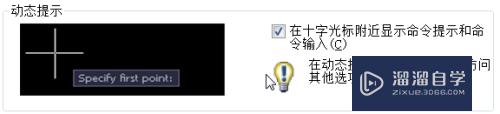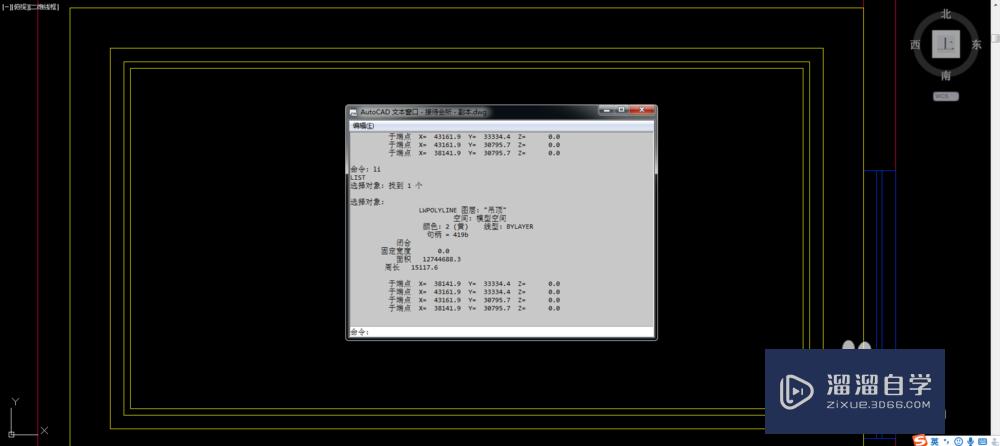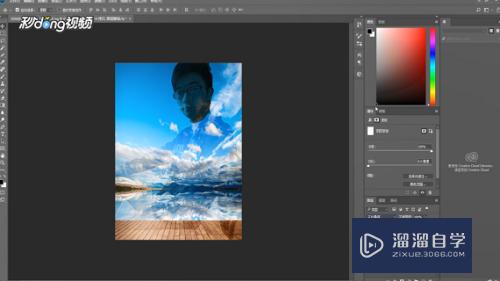CAD怎么画五星红旗(CAD怎么画五星红旗2010版)优质
CAD是目前比较专业的绘图软件之一。拥有非常强大的功能可供使用。让用户能够绘制出精确的图纸作品。但因为功能复杂。所以很多小伙伴知道怎么操作。也不懂CAD怎么画五星红旗?那么可以参考下面的教程方法。
图文不详细?可以点击观看【CAD免费视频教程】
工具/软件
硬件型号:联想ThinkPad P14s
系统版本:Windows7
所需软件:CAD2010
方法/步骤
第1步
打开AUToCAD2010软件。
第2步
绘制一个长方形。尺寸为2400mmx1600mm。因为我们的五星红旗的比例是3:2。

第3步
连接长方形的二条平行边的中点。如图所示。
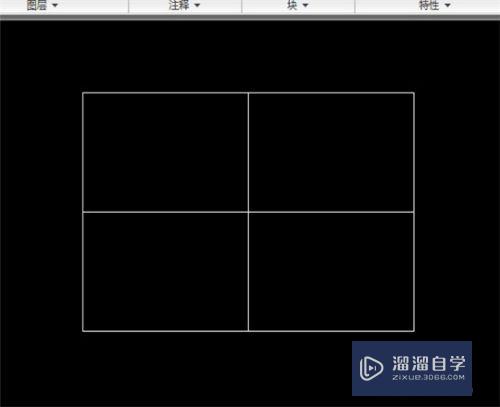
第4步
把左上角的长方形等分。长分成15份。宽分成10份。如图所示。
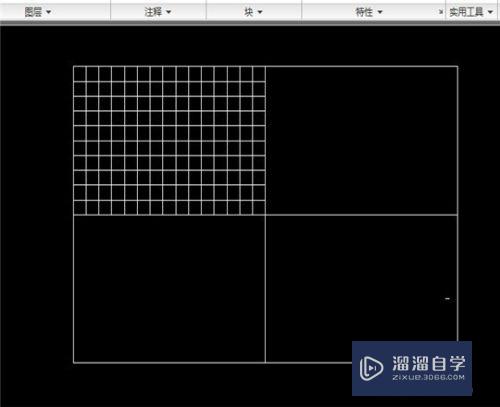
第5步
按照如图所示的尺寸和位置绘制圆。如图所示。
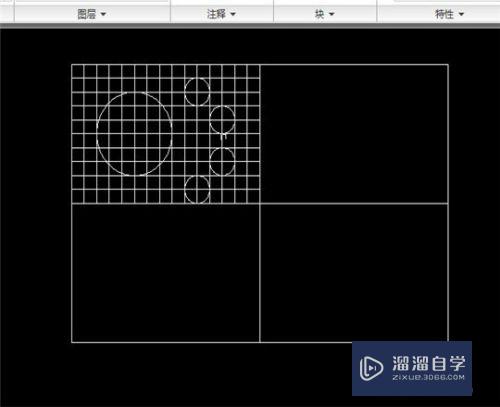
第6步
绘制圆的内接五边形。然后连接五边形的各个顶点。如图所示。
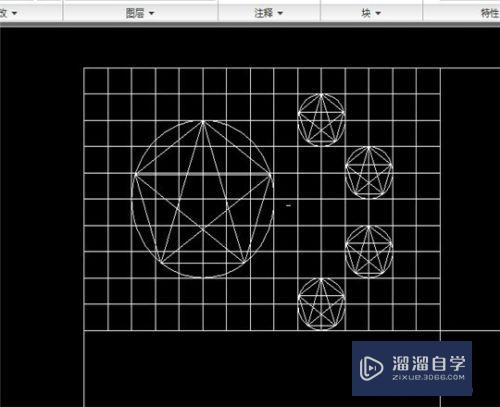
第7步
删除多余的线段。得到如图所示的五角星。
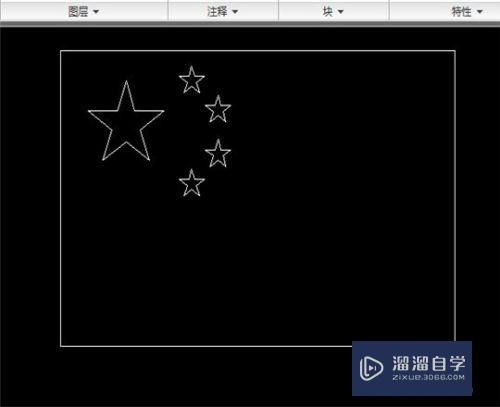
第8步
把五角星填充成黄色。剩余的位置填充成红色。就得到了如图所示的五星红旗。

以上关于“CAD怎么画五星红旗(CAD怎么画五星红旗2010版)”的内容小渲今天就介绍到这里。希望这篇文章能够帮助到小伙伴们解决问题。如果觉得教程不详细的话。可以在本站搜索相关的教程学习哦!
更多精选教程文章推荐
以上是由资深渲染大师 小渲 整理编辑的,如果觉得对你有帮助,可以收藏或分享给身边的人
本文标题:CAD怎么画五星红旗(CAD怎么画五星红旗2010版)
本文地址:http://www.hszkedu.com/74565.html ,转载请注明来源:云渲染教程网
友情提示:本站内容均为网友发布,并不代表本站立场,如果本站的信息无意侵犯了您的版权,请联系我们及时处理,分享目的仅供大家学习与参考,不代表云渲染农场的立场!
本文地址:http://www.hszkedu.com/74565.html ,转载请注明来源:云渲染教程网
友情提示:本站内容均为网友发布,并不代表本站立场,如果本站的信息无意侵犯了您的版权,请联系我们及时处理,分享目的仅供大家学习与参考,不代表云渲染农场的立场!